Beberapa pengguna PC mungkin menghadapi masalah di mana aplikasi Hulu tidak berfungsi, memuat, atau memulai di komputer Windows 11 atau Windows 10 mereka. Postingan ini memberikan solusi paling sesuai yang dapat diterapkan oleh pengguna PC yang terpengaruh untuk menyelesaikan masalah dengan mudah.
Aplikasi Hulu tidak berfungsi, memuat, atau memulai
Jika Aplikasi Hulu tidak berfungsi, memuat, atau memulai di sistem Windows 11/10 Anda, maka saran yang kami berikan di bawah tanpa urutan tertentu akan membantu Anda menyelesaikan masalah di PC Anda.
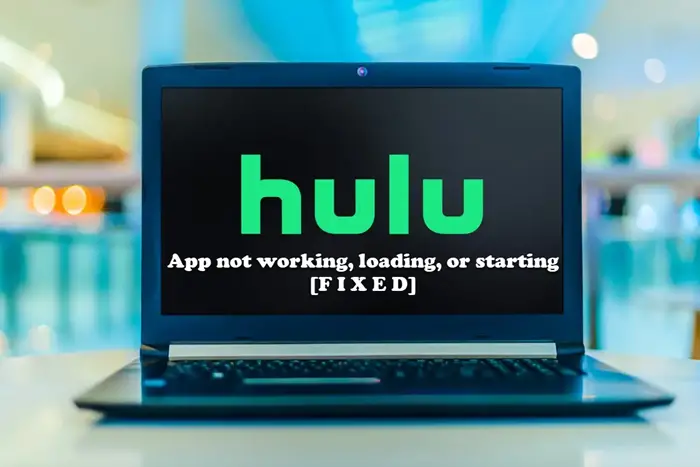 Jalankan Pemecah Masalah Aplikasi Windows StoreTutup sepenuhnya aplikasi HuluPeriksa koneksi AndaPeriksa status online HuluHapus cache browserGunakan koneksi kabelPerbarui/Instal ulang aplikasi HuluNonaktifkan/aktifkan kembali perangkat AndaLakukan siklus dayaGunakan perangkat lain
Jalankan Pemecah Masalah Aplikasi Windows StoreTutup sepenuhnya aplikasi HuluPeriksa koneksi AndaPeriksa status online HuluHapus cache browserGunakan koneksi kabelPerbarui/Instal ulang aplikasi HuluNonaktifkan/aktifkan kembali perangkat AndaLakukan siklus dayaGunakan perangkat lain
Mari kita lihat saran ini secara mendetail.
1] Jalankan Pemecah Masalah Aplikasi Windows Store
Anda dapat memulai pemecahan masalah untuk memperbaiki aplikasi Hulu yang tidak berfungsi, memuat, atau memulai masalah di PC Windows 11/10 dengan menjalankan Windows Pemecah Masalah Aplikasi Store dan lihat apakah itu membantu.
Untuk menjalankan Pemecah Masalah Aplikasi Windows Store di perangkat Windows 11 Anda, lakukan hal berikut:
Tekan tombol Windows + I untuk buka aplikasi Setelan. Buka Sistem > Pemecahan masalah > Pemecah masalah lainnya. Di bawah bagian Lainnya , temukan Aplikasi Windows Store.Klik tombol Jalankan .Ikuti petunjuk di layar dan terapkan perbaikan yang disarankan.
Untuk menjalankan Pemecah Masalah Aplikasi Windows Store di PC Windows 10 Anda, lakukan berikut:
Tekan tombol Windows + I untuk membuka aplikasi Setelan. Buka Perbarui dan Keamanan.Klik tab Pemecah masalah . Gulir ke bawah dan klik Aplikasi Windows Store.Klik tombol Jalankan pemecah masalah . Ikuti petunjuk di layar dan terapkan perbaikan yang disarankan.
2] Tutup sepenuhnya Hulu app
Sebelum mencoba membuka kembali Hulu, pertimbangkan untuk menutupnya sepenuhnya (bersama dengan aplikasi atau proses latar belakang lainnya).
Baca: Cara memperbaiki kesalahan Hulu 94 di perangkat streaming Anda?
3] Periksa koneksi Anda
Hulu memerlukan internet cepat, sama seperti banyak layanan streaming lainnya. Anda mungkin tidak dapat menggunakan aplikasi sama sekali atau tidak dapat menonton acara tanpa buffering yang sering jika internet Anda berjalan lebih lambat dari biasanya.
Selalu periksa kecepatan internet Anda untuk menentukan apakah Anda koneksi internet adalah masalahnya. Ini seharusnya mudah bagi Anda untuk melakukannya secara online. Sementara streaming langsung dan konten 4K masing-masing membutuhkan 8 Mbps dan 16 Mbps, Hulu hanya membutuhkan 3 Mbps.
4] Periksa status online Hulu
Bahkan streaming terkenal layanan terkadang mengalami pemadaman singkat. Gangguan ini jarang terjadi dan biasanya diselesaikan dengan cepat, tetapi terkadang program dapat berhenti karena lebih banyak pengguna yang mencoba menggunakannya.
Dengan mengunjungi situs web seperti Isitdownrightnow atau Downdetector, Anda dapat dengan cepat menentukan apakah platform tidak tersedia. Sebaiknya lihat media sosial Hulu untuk mengetahui apakah ada bug yang dilaporkan.
Baca: Perbaiki kode kesalahan Hulu 301 saat mencoba melakukan streaming konten di Smart TV
5] Hapus cache browser
Karena file lokal mungkin rusak dan menimbulkan kesalahan, menghapus cache terkadang dapat membantu. Cukup bersihkan cache di browser Anda jika Anda menggunakan komputer desktop untuk mengakses Hulu. Jika Anda menggunakan ponsel cerdas untuk mengakses Hulu, buka setelan Anda dan lakukan hal yang sama.
6] Gunakan koneksi Berkabel
Terkadang cuaca buruk atau jaringan dengan terlalu banyak pengguna dapat menyebabkan sinyal Wi-Fi Anda berkurang. Masalah ini mungkin teratasi dengan mencoba koneksi kabel ke internet.
7] Perbarui/Instal ulang aplikasi Hulu
Jika Anda masih mengalami masalah meskipun perangkat Anda berfungsi dan koneksi internet Anda stabil, masalahnya mungkin ada pada aplikasi itu sendiri. Anda mungkin perlu mengunjungi App Store atau Play Store dan memperbarui aplikasi Anda jika Hulu menerbitkan tambalan atau pembaruan bug tertentu untuk tetap menggunakan layanan.
Bahkan saat tidak ada pemeliharaan, memperbarui aplikasi dapat akan membantu dalam beberapa keadaan. Menginstal ulang aplikasi secara keseluruhan adalah pendekatan lain untuk menyelesaikan masalah terkait aplikasi. Anda hanya perlu mencopot perangkat lunak dan memasangnya kembali.
Baca: Cara memperbaiki Kode Kesalahan Hulu 500, 503, atau 504
8] Nonaktifkan/aktifkan kembali perangkat Anda
Langsung dari halaman akun Anda, hapus perangkat. Setelah itu, hidupkan kembali perangkat Anda dan coba buka Hulu sekali lagi.
9] Lakukan siklus daya
Selain perangkat Anda, matikan modem dan router Anda, jika perlu. Setelah menunggu beberapa saat, mulai ulang daya.
10] Gunakan perangkat lain
Setelah Anda mencoba semuanya dan menyadari bahwa tidak ada yang berhasil, Anda dapat mencoba masuk ke Hulu Anda akun dari perangkat baru untuk melihat apakah hasilnya berbeda. Anda dapat mengesampingkan Hulu menjadi down jika tidak ada yang lain.
Kami harap ini membantu!
Baca selanjutnya: Login Hulu tidak berfungsi? Perbaiki masalah dan masalah masuk Hulu
Mengapa Hulu berhenti dan mulai?
Anda mungkin mengalami masalah dengan kecepatan internet, yang merupakan salah satu penyebab utama pembekuan Hulu. Anda harus memeriksa kecepatan internet Anda jika Hulu terus berhenti, buffering, dan putus saat Anda menonton video. Ini mungkin menunjukkan bahwa streaming Anda lamban.
Mengapa Hulu saya macet di layar pemuatan?
Kemungkinan besar, smart TV atau perangkat streaming Anda mogok, menyebabkan Hulu terhenti pada layar selamat datang. Anda harus mem-boot ulang perangkat dan menjalankan aplikasi Hulu lagi untuk memuat ulang sumber daya Hulu guna memperbaiki masalah ini.
Baca juga: Perbaiki Kesalahan Hulu RUUNNK13, Kesalahan memutar video ATAU 406, Tidak Dapat Diterima.
